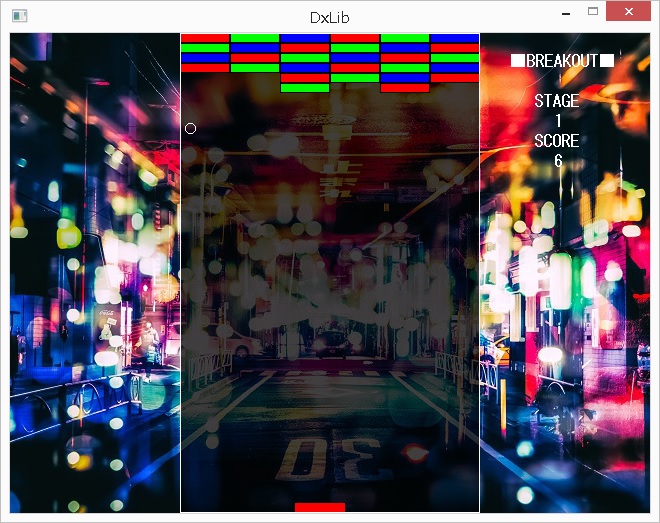
動作環境
C言語[DXライブラリ]
Windows 10
Visual Studio 2019 Community
※上記環境にて動作確認しましたが、もし動作しない場合はご了承ください!
[DXライブラリ]の使用方法などにつきましては作者様のページ「DXライブラリ置き場」こちらをご覧ください!
広告
↓発売日:2018年09月22日↓
 |
新品価格 |
目次
はじめに
使い方
お好みの背景画像(640×480)を用意して「back_img.jpg」の名前でソースファイルがあるフォルダに保存してください。
※当サイトの背景画像はぱくたそさんのサイトより拝借させて頂いております。
もし、ない場合でもプログラムは動きます。
DXライブラリが使える状態で
目次の完成ソースファイル開く→[ctrl+a]ですべて選択→[ctrl+c]でコピー→お使いの開発環境のエディタなどに[ctrl+v]貼り付け→保存→コンパイル→実行
操作方法 矢印キー[Enterでスタート][←左][→右]
内容
こちらは「C言語の入門は終わりました!」という方向けにゲームプログラミングの入門としてシンプルな「ブロック崩し」の作成を目指した内容になっております!
今からC言語を始める方はぜひ当サイトの「小学生でもわかるC言語」をご利用ください!
必要な知識としては「小学生でもわかるC言語」のみ学んでいれば続きの「2」「3」までやらなくても大丈夫です。
注意
[DXライブラリ]を使用します。
DX Library Copyright(C)2001-2014Takumi Yamada
ステージ1のみ、ボールのスピード変化なし、最低限の当たり判定、派手な演出なしなどなど、とてもシンプルに作ってありますのでご了承ください。
標準関数と区別がつきやすいように自作関数の先頭に「my」とつけてあります。
現在のプログラミング手法には合ってない表現などもありますので、あくまでも入門としてお使いください。
目次の完成ソースファイルは解説と異なる点があります。中間ソースをまじえながら順を追って解説していきますので、こちらの方をご覧ください!
広告
製作風景
中間ソース1(二日目)
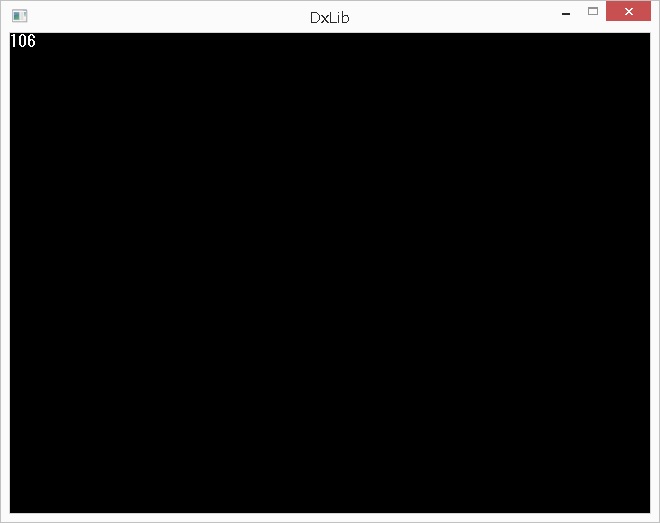
DXライブラリを使う時の最低限のプログラムになります。
中間ソース2(三日目)
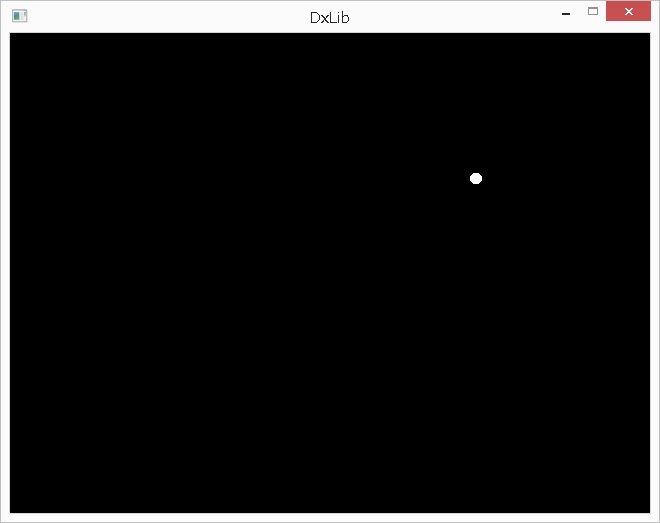
ボールを表示、移動して画面の端についたら反射させます。
中間ソース3(四日目)
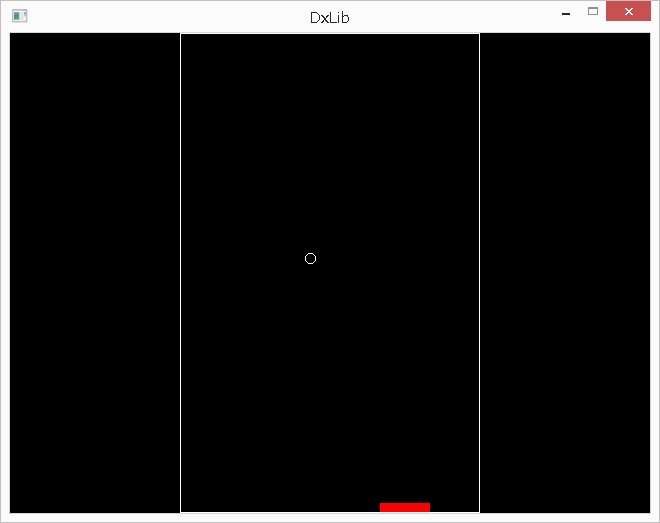
自機バーを表示、移動、自機バーとの当たり判定までをやります。
中間ソース4(五日目)
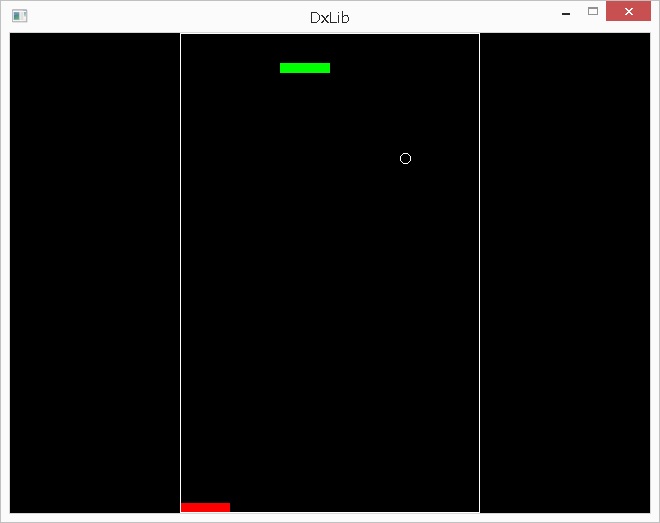
ブロックを一つだけ表示して当たり判定をつけます。
中間ソース5(六日目)
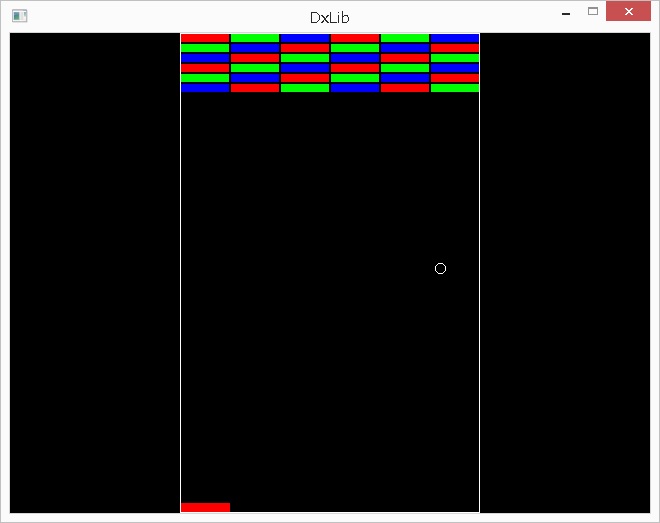
ブロックを複数表示します。
最終ソース(最終日)
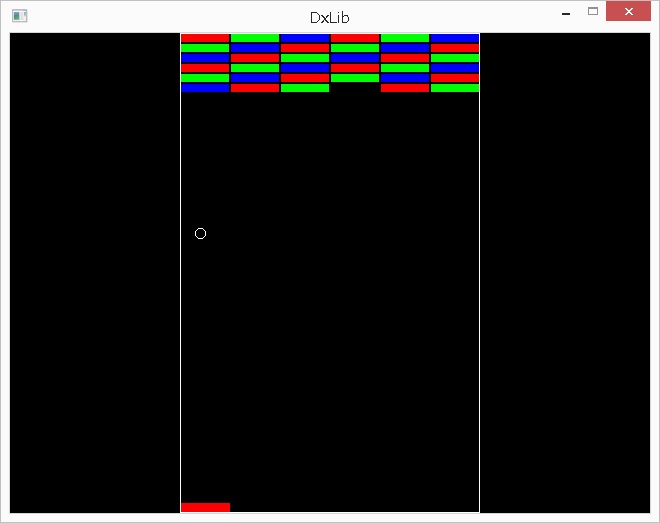
複数のブロックを表示、当たり判定をつけます。
完成ソース
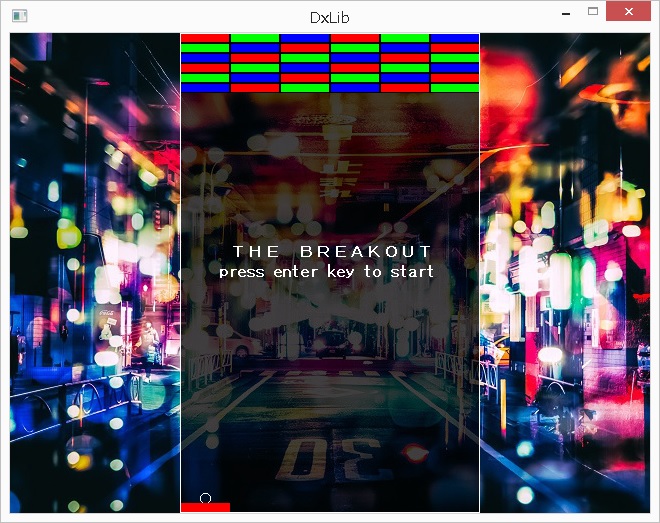
オープニング画面などを加えて完成!
広告
↓発売日:2016年02月29日↓
 |
12歳からはじめる ゼロからのC言語 ゲームプログラミング教室 新品価格 |
↓発売日:2018年06月22日↓
 |
新品価格 |
↓発売日:2018年03月09日↓
 |
新品価格 |
↓発売日:2017年06月14日↓
 |
新品価格 |
↓発売日:2018年05月21日↓
 |
新品価格 |
↓発売日:2017年12月07日↓
 |
新品価格 |
↓発売日:2017年02月08日↓
 |
新・明解C言語で学ぶアルゴリズムとデータ構造 (明解シリーズ) 新品価格 |
↓発売日:2017年09月26日↓
 |
新品価格 |
